Samsung SyncMaster 171Q, SyncMaster 171B, SyncMaster 171S, SyncMaster 181B Manual Del Usuario [es]
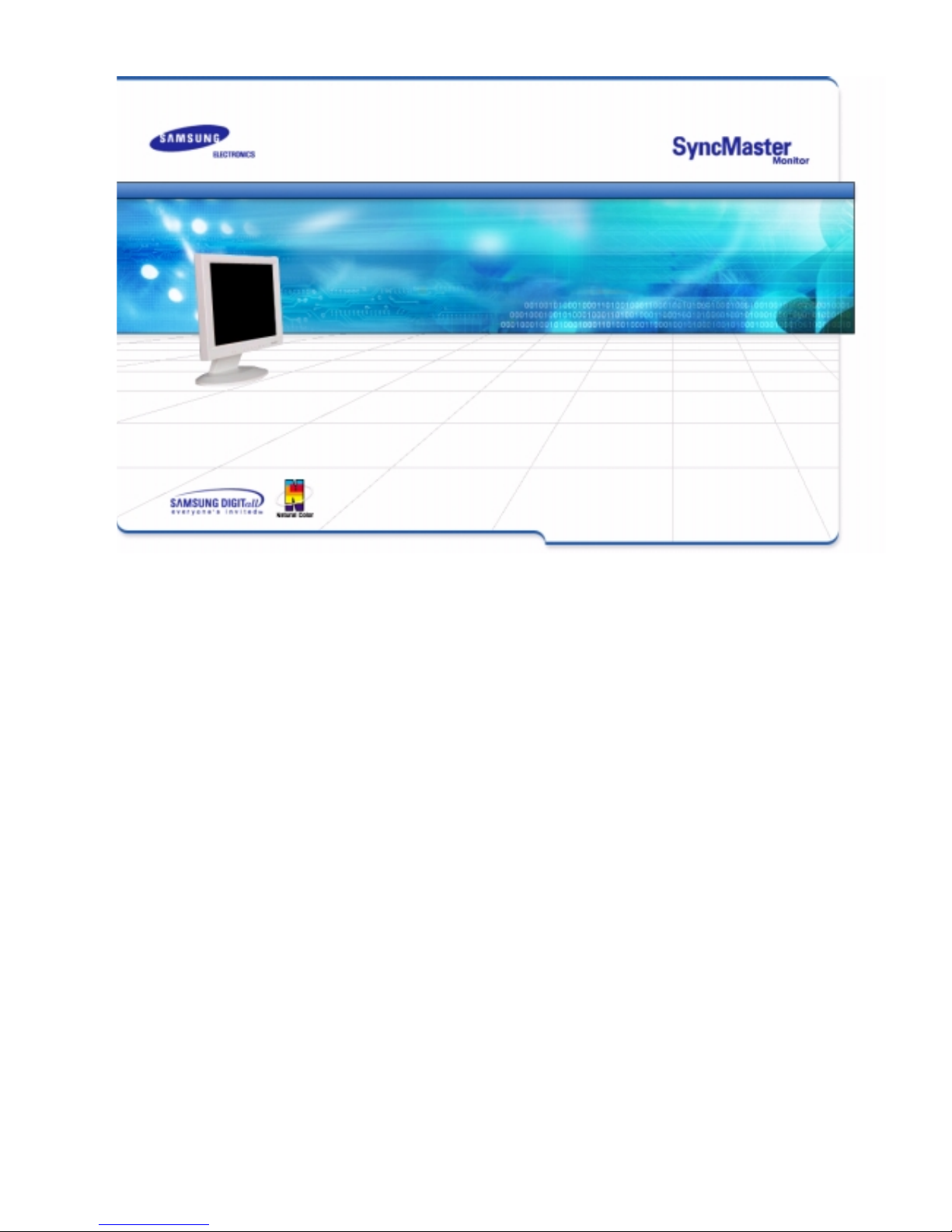
SyncMaster 171B/171S/181B/171T/171Q
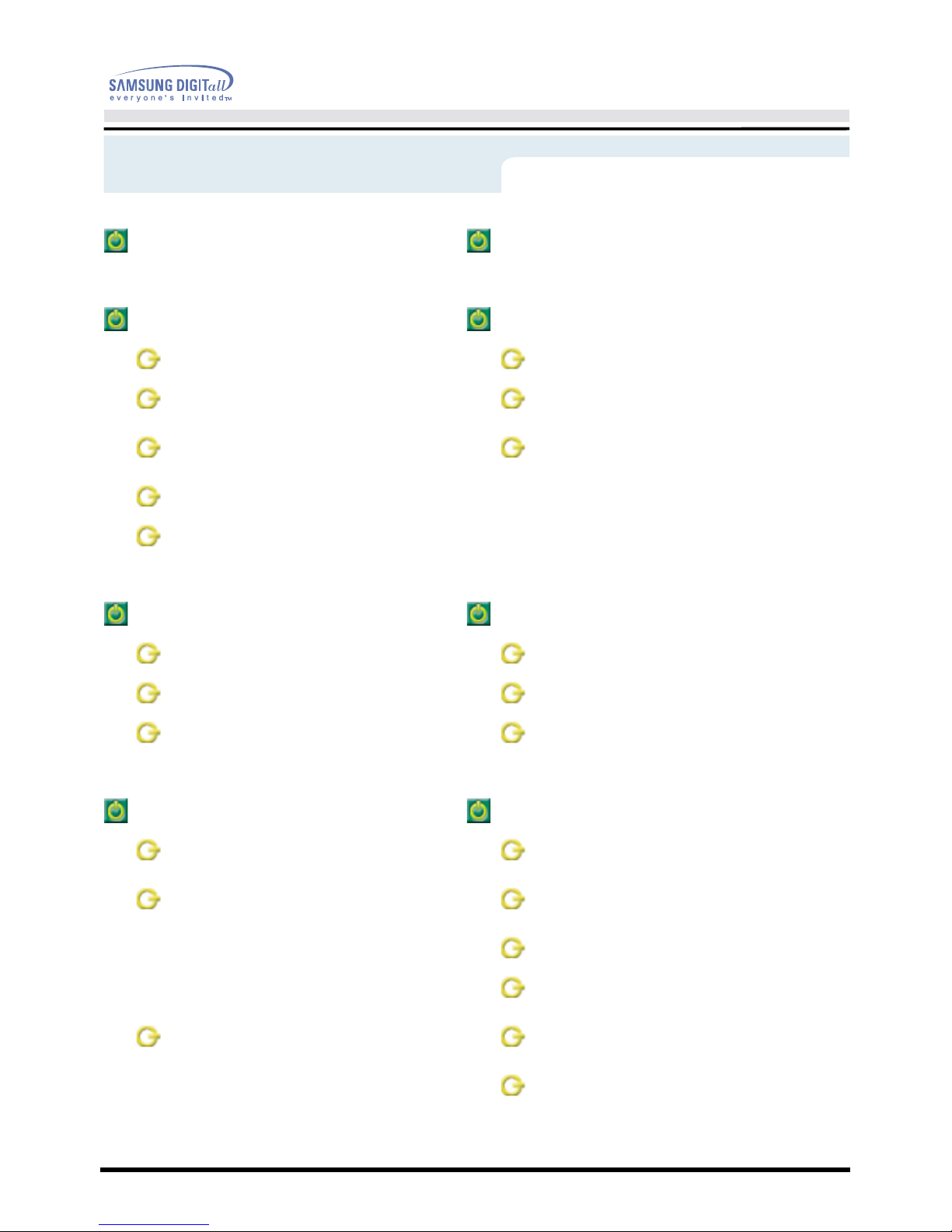
Manual del Usuario
Indice
Página Principal Visualización en Pantalla
Instrucciones de seguridad Investigación de fallas
Nomenclatura Lista de chequeo
Fuente de alimentación Q & A
Instalación
Investigación del dispositivo de
Autoprueba
Limpieza
Otros
Introducción Especificaciones
Desempaque Generales
Parte Delantera Administrador de Energía
Parte Posterior Mode de Pantalla Prefijado
Instalación Información
Conexión del Monitor Servicio
Instalación del Controlador de
Monitor
Términos
--
Automático Regulatory
--
Manual Natural Color
Cambiar la base
Para Obtener una Mejor
Presentación
Autoridad
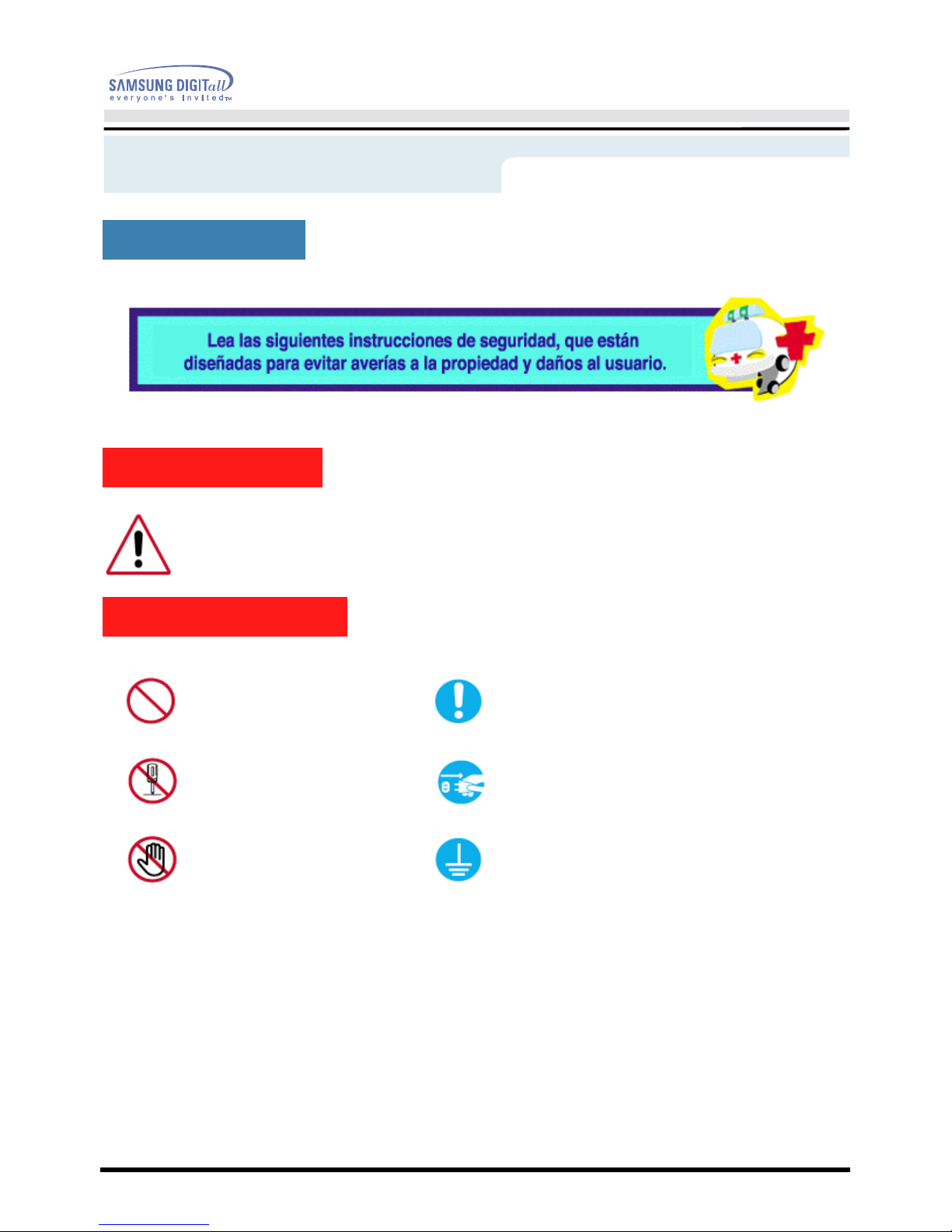
Manual del Usuario
Instrucciones de seguridad
Negligencia en el cumplimiento de las indicaciones señaladas por este símbolo
podría ocasionar daños físicos o perjuicios al equipo.
Nomenclatura
Advertencia/Precauócin
Nomeclatura cinvencional
Prohibido. Es importante leer y entender en todo momento.
No desensamblar. Disconnect the plug from the outlet
No tocar.
Conectar a tierra para prevenir una
descarga eléctrica.

Manual del Usuario
Instrucciones de seguridad
Cuando no use el computador durante largos periodos de tiempo, ajústelo a DPMS.
Si usa un protector de pantalla, póngalo al modo de pantalla activa.
•
No use un enchufe estropeado o flojo.
•
Esto podría originar una descarga eléctrica o fuego.
•
No jale el enchufe del cordón ni toque el enchufe con las
manos mojadas.
•
Esto podría ocasionar una descarga eléctrica o fuego.
•
Use sólamente conectores y receptáculos apropiados
para hacer la conexión a tierra.
•
Una conexión a tierra inapropiada podría causar una descarga
eléctrica o una avería en el equipo.
•
No doble excesivamente el enchufe ni el cordón,
tampoco coloque objetos pesados sobre él, esto podría
ocasionar daños.
•
El incumplimiento de esta recomendación podría causar una
descarga eléctrica o fuego.
Fuente de alimentación
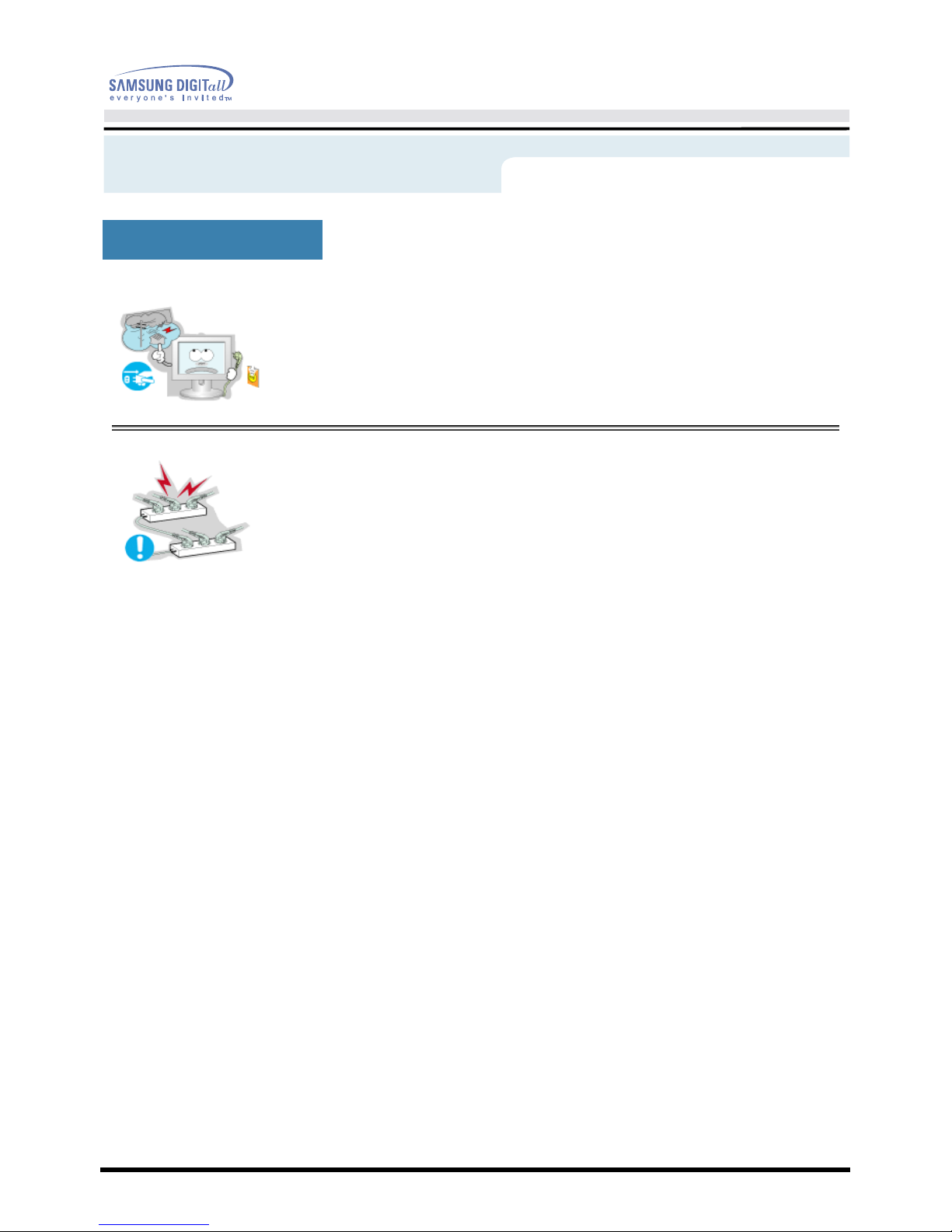
Manual del Usuario
Instrucciones de seguridad
•
Desconecte el enchufe del tomacorriente durante
tormentas o relámpagos o si no es usado por un periodo
largo de tiempo.
•
El incumplimiento de esta recomendación podría causar una
descarga eléctrica o fuego.
•
No conecte muchas extensiones o enchufes a un
tomacorriente.
•
Esto podría ocasionar fuego.
Fuente de alimentación
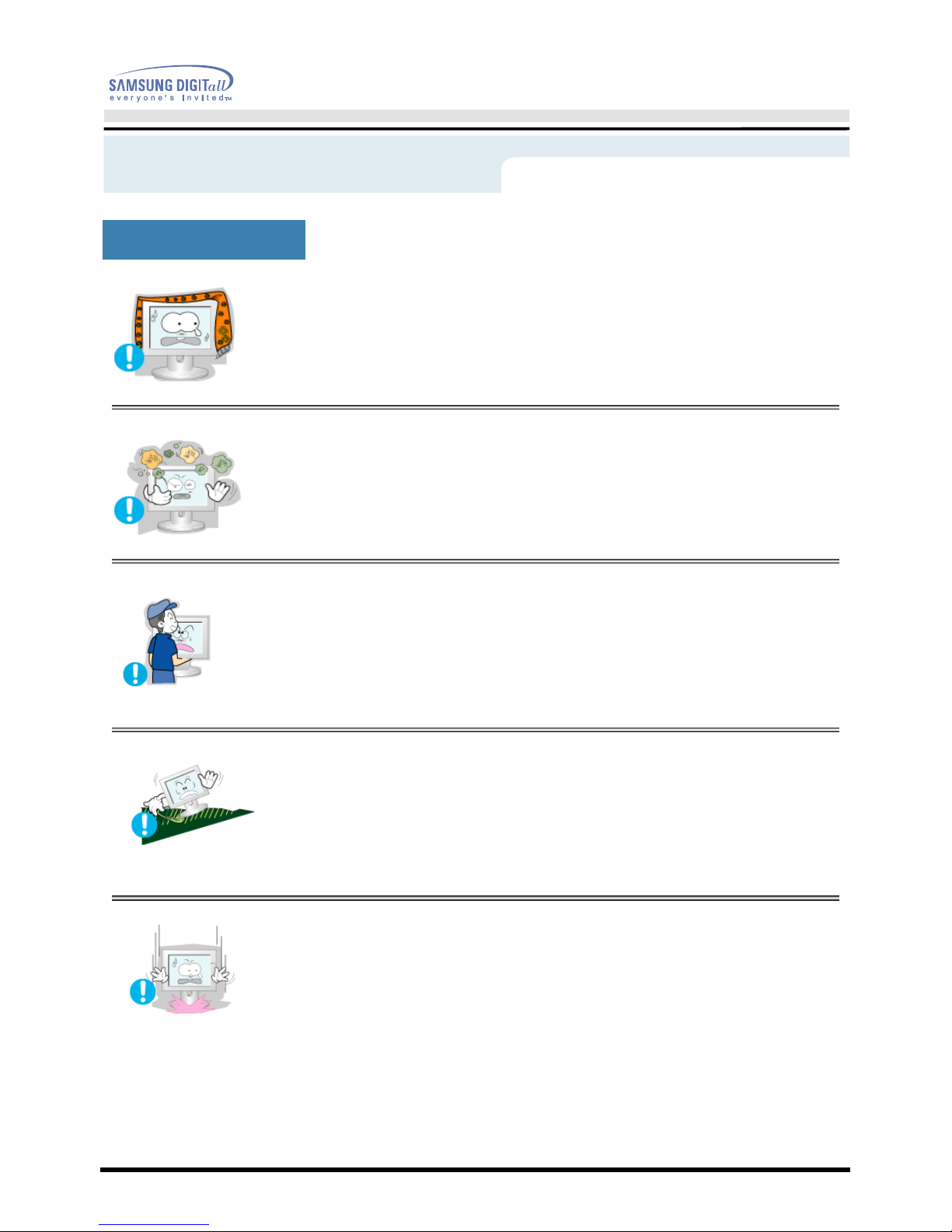
Manual del Usuario
Instrucciones de seguridad
•
No cubrir las rejillas de ventilación del cabinete del
monitor.
•
Una mala ventilación podría causar averías o fuego.
•
Ponga el monitor en un lugar con poca humedad y un
mínimo de polvo.
•
Podría producirse un corto circuito o fuego en el interior del monitor.
•
No deje caer el monitor cuando lo mueva.
•
Esto podría causar daño al producto o al cuerpo humano.
•
Ponga el monitor en una superficie plana y estable.
•
El monitor puede causar lesiones al caerse.
•
Coloque el monitor cuidadosamente.
•
Podría dañarse o romperse.
Instalación
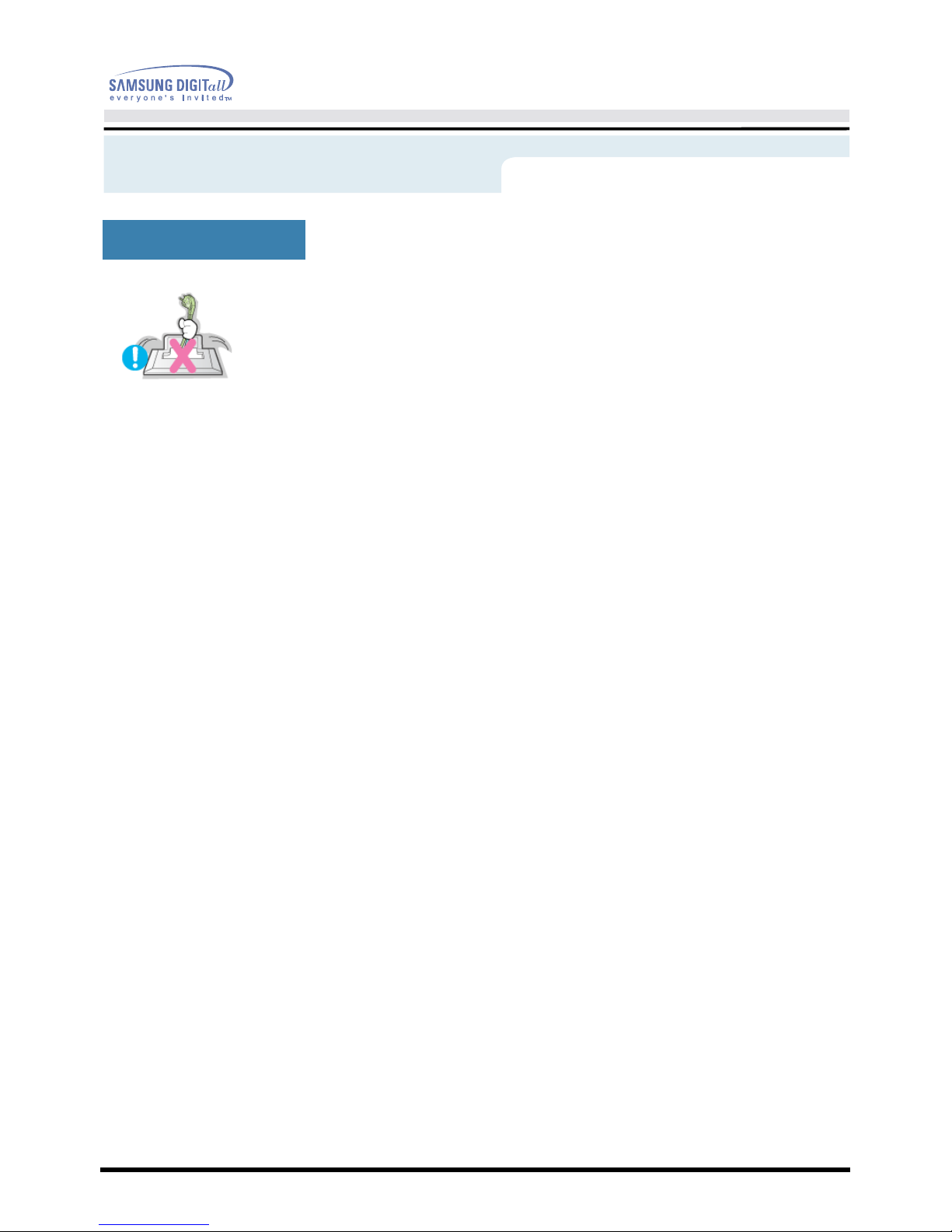
Manual del Usuario
Instrucciones de seguridad
•
No asiente el monitor sobre la pantalla.
•
Se podría dañar la superficie TFT-LCD.
Instalación

Manual del Usuario
Instrucciones de seguridad
•
No rocíe detergente directamente sobre el monitor.
•
Use el detergente recomendado con una tela suave.
•
Si el conector entre el enchufe y el pin está oxidado o
sucio, límpielo apropiadamente con una tela seca.
•
Un conector sucio puede causar una descarga eléctrica o fuego.
•
No ponga recipientes con agua, productos químicos o
cualquier objeto metálico pequeño sobre el monitor.
•
Esto podría causar daño, una descarga eléctrica o fuego.
•
Si una sustancia extraña entra en el monitor,
desconecte el enchufe y luego contáctese con el centro de servicios.
Limpieza
Cuando limpie la caja del monitor o la superficie del TFT-LCD, limpie con
una tela suave, ligeramente mojada.
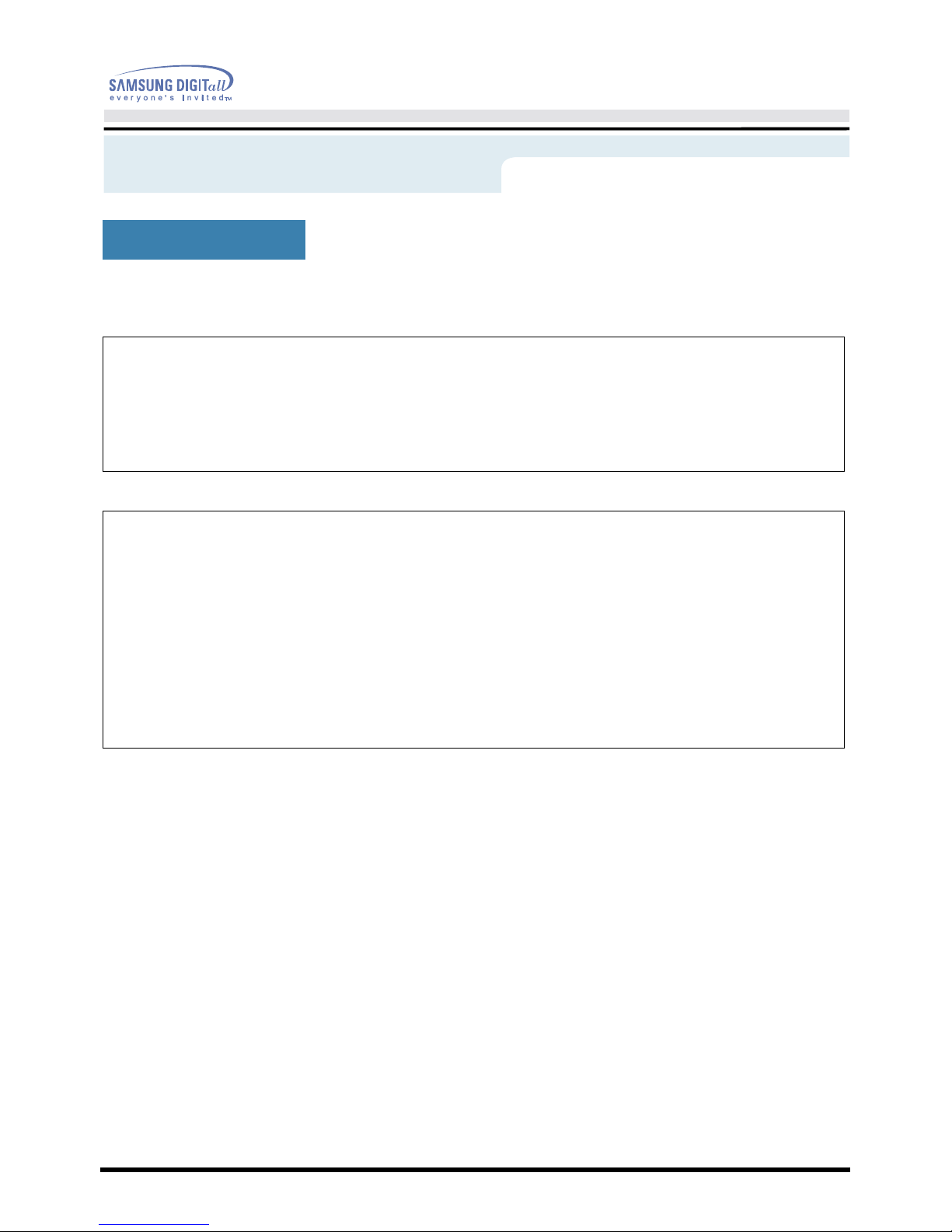
Manual del Usuario
Instrucciones de seguridad
Otros
IMPORTANTE:
PARA PREVENIR CUALQUIER MAL FUNCIONAMIENTO Y EVITAR DAÑOS, LEA
DETALLADAMENTE ESTE MANUAL DE INSTRUCCIONES ANTES DE CONECTAR Y
OPERAR EL APARATO, CONSERVE EL MANUAL PARA FUTURAS REFERENCIAS,
GRACIAS. POR FAVOR LEA ESTE MANUAL ANTES DE OPERAR EL APARATO Y
GUÁRDELO PARA REFERENCIAS FUTURAS.
IMPORTADO POR:
EXPORTADO POR:
SAMSUNG ELECTRONICS MEXICO S.A. DE C.V.
SATURNO 44 COL. NVA. INDUSTRIAL VALLEJO
DEL. GUSTAVO A. MADERO C.P. 07700
MEXICO D.F. TEL. 5747-5100
RFC: SEM950215S98
SAMSUNG ELECTRONICS CO.,LTD.
JOONG-ANG DAILY NEWS BLDG.
7 SOON-WHA-DONG CHUNG-KU,
C.P.O BOX 2775, 1144 SEOUL, KOREA
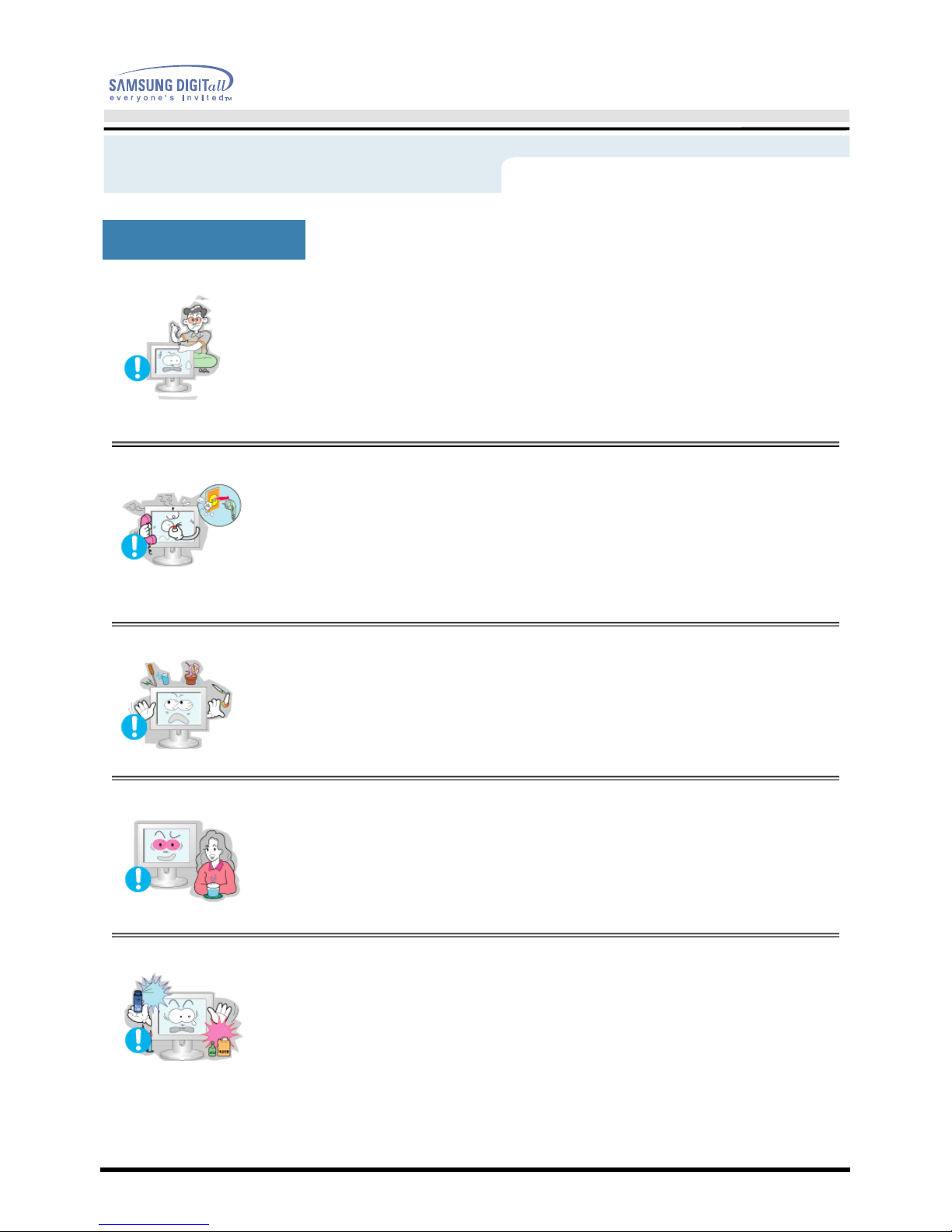
Manual del Usuario
Instrucciones de seguridad
•
No saque la cubierta (o la parte posterior). El usuario no
debe hacer reparaciones por sí mismo.
•
Esto podría causar una descarga eléctrica o fuego.
•
Solicite la revisión al personal calificado de reparaciones y
mantenimiento.
•
Si su monitor no funciona normalmente- en particular, si
hay algunos sonidos inusuales o sale algún olor del in
-
terior-desconéctelo inmediatamente y contáctese con
un centro de venta autorizado o un centro de servicios.
•
Esto podría causar una descarga eléctrica o fuego.
•
No asiente objetos pesados sobre la pantalla.
•
Esto podría causar una descarga eléctrica o fuego.
•
Por cada hora de trabajo que pase mirando la pantalla,
debería descansar unos 5 minutos.
•
Eso disminuirá la fatiga de sus ojos.
•
No use o no almacene sustancias inflamables cerca del
monitor.
•
Esto podría causar una explosión o fuego.
Otros
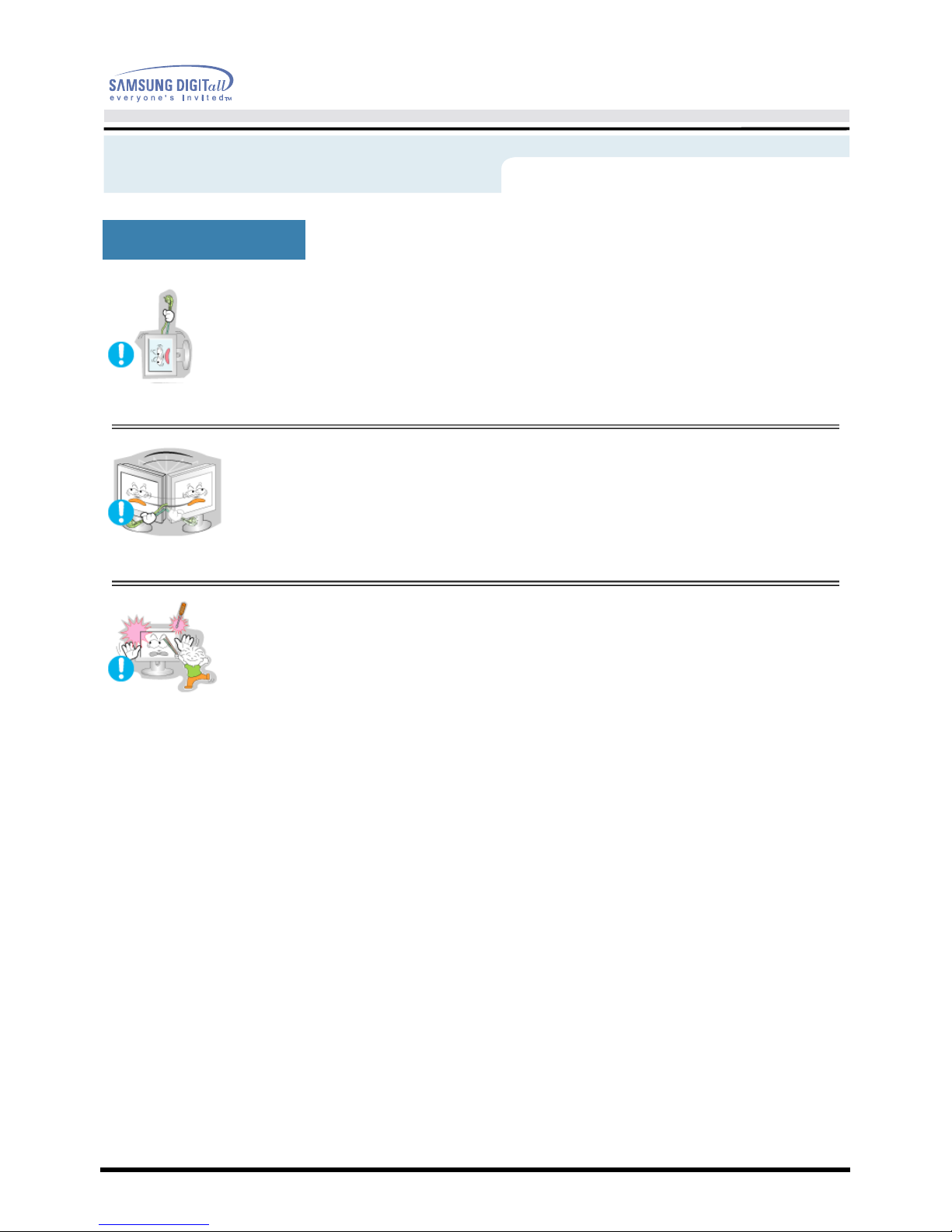
Manual del Usuario
Instrucciones de seguridad
•
No trate de mover el monitor jalándolo del cordón o del
cable de señal.
•
Esto podría causar averías, descarga eléctrica o fuego debido al
daño del cable.
•
No mueva el monitor a la izquierda o a la derecha jalando
sólamente el cordón o el cable de señal.
•
Esto podría causar una avería, descarga eléctrica o fuego debido al
daño del cable.
•
Nunca meta algo metálico en las aberturas del monitor.
•
Esto podría causar una descarga eléctrica, fuego o lesiones.
Otros
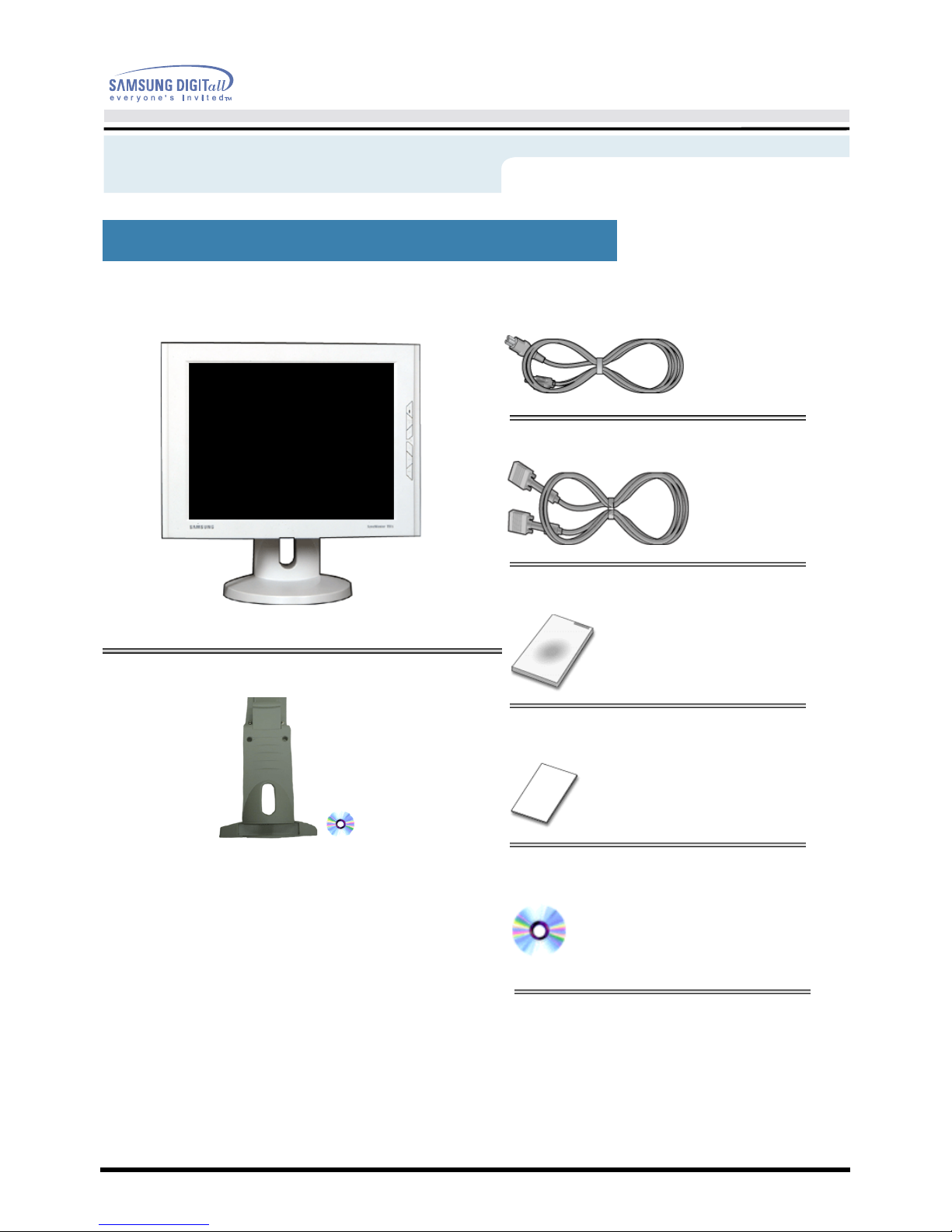
Manual del Usuario
Introducción
•
Monitor y Soporte
(SyncMaster 171B/171S/181B/171Q)
Desempaque
•
Soporte pivotante y software CD
(opcional : SyncMaster 171B/181B)
•
Cordón eléctrico
•
Cable de señal
•
Guía de Instalación Rápida
•
Documento de garantía
(no está disponible en todas las localidades)
•
Manual del Usuario y CD de
Instalación de la Unidad de Disco
Verifique que los siguientes productos estén
incluidos con el monitor. Si faltara alguno,
contáctese con su distribuidor.
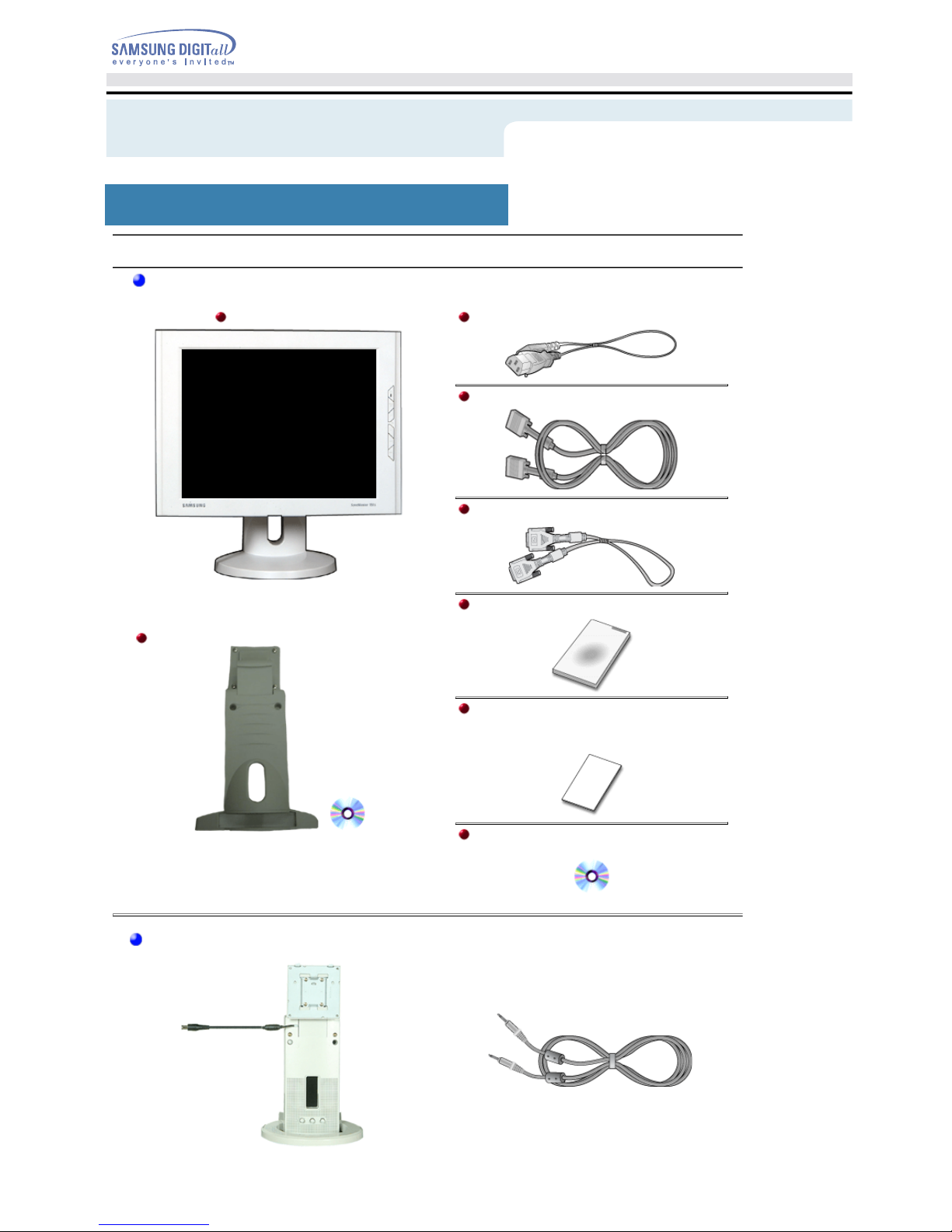
Manual del Usuario
Introducción
Desempaque
(SyncMaster 171T)
Verifique que los siguientes productos estén incluidos con el monitor. Si faltara alguno, contáctese con su
distribuidor.
Generales
Monitor y Soporte
Soporte pivotante y software CD (opcional)
Cordón eléctrico
Cable de señal
Cable de DVI (opcional)
Guía de Instalación Rápida
Documento de garantía
(no está disponible en todas las
localidades)
Manual del Usuario y CD de Instalación
de la Unidad de Disco
Para modelo multimedia (Opción)
Soporte por el Multimedia altavoz Cable de sonido
(Soporte multimedia simple o Soporte pivotante y software CD)
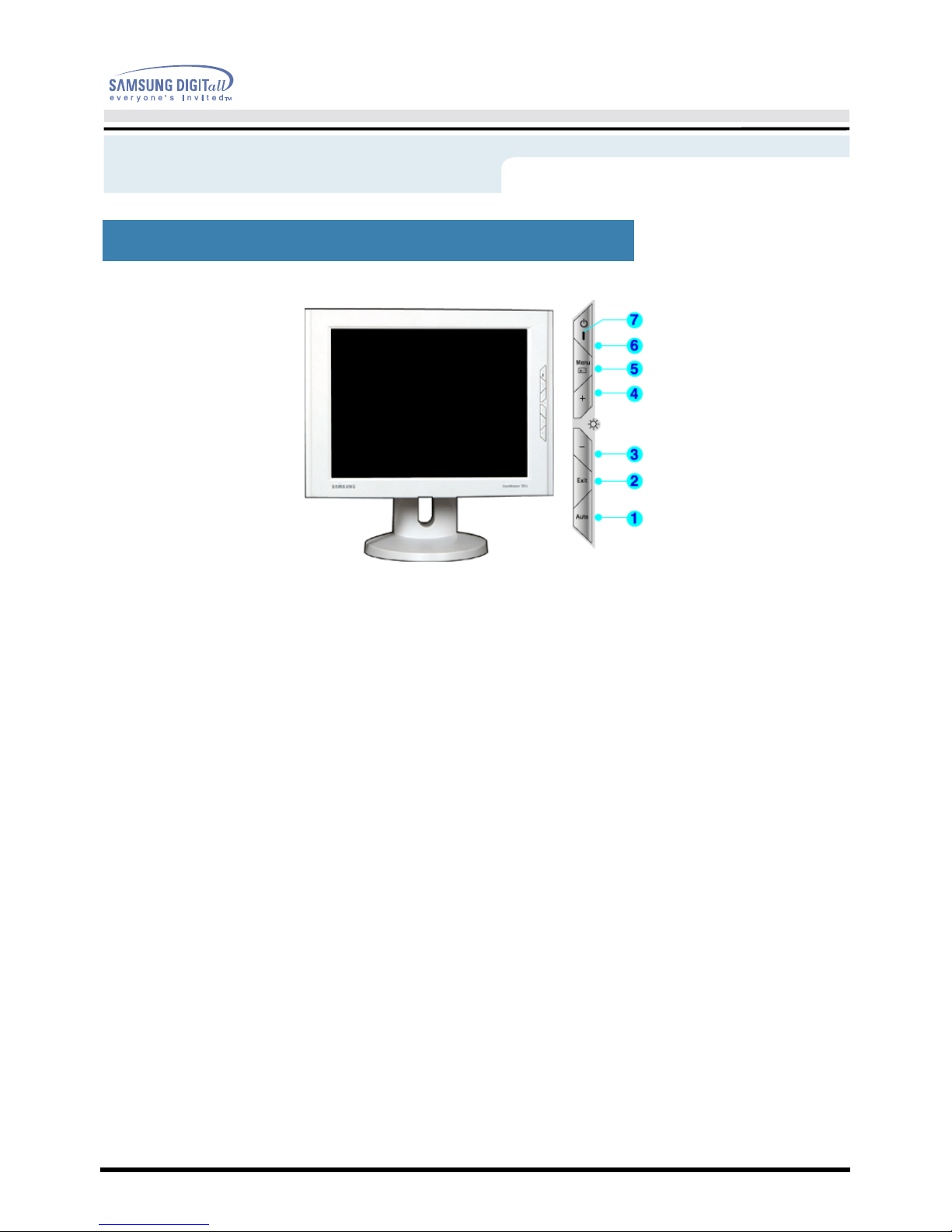
Manual del Usuario
Introducción
1. Botón Auto
: "Auto" permite que el monitor se autoajusta a la señal
de video entrante.
2. Botón Salir
: Use este botón para salir del menú activo o del OSD
(Visualización en Pantalla).
3,4. Botones Reguladores
: Estos botones le permiten destacar y regular items en
el menú.
5. Botón Menú
: Use este botón para abrir el OSD y activar el item que
está destacado en el menú.
6. Botón de suministro de energía
: Use este botón para prender y apagar el monitor.
7. Indicador de suministro de energía
: Indica modo normal o Modo de Ahorro Energético.
Nota:
Vea Ahorrador de Energía, descrito en el manual, para mayor información en lo
referente a las funciones de ahorro de energía.
Para ahorrar energía, apague el monitor cuando no lo necesite o cuando no lo use por
periodos largos de tiempo.
(SyncMaster 171B/171S/181B/171Q)
Parte Delantera
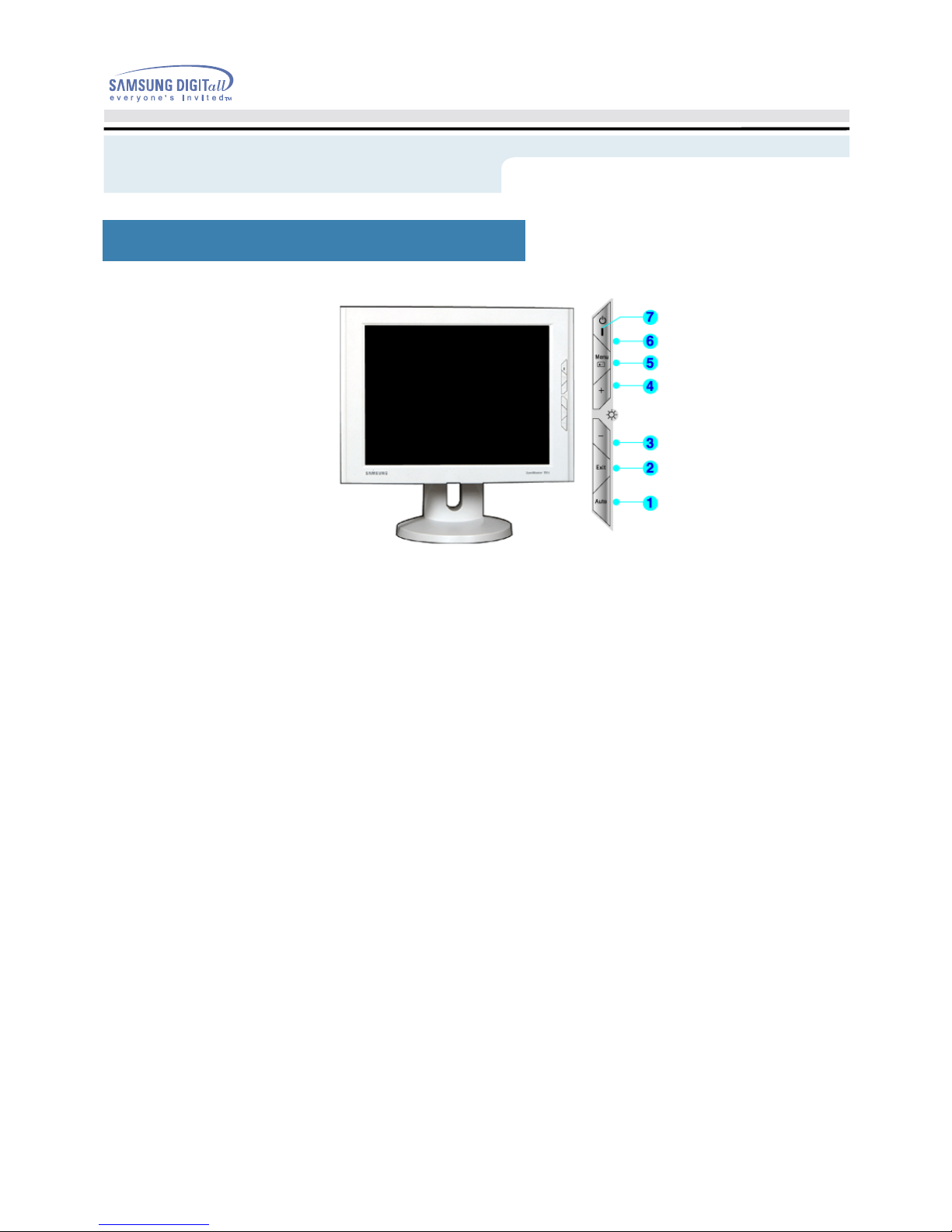
Manual del Usuario
Introducción
Parte Delantera
1. Botón Auto
"Auto" permite que el monitor se autoajusta a la señal de video
entrante.
2. Botón Salir
Use este botón para salir del menú activo o del OSD
(Visualización en Pantalla).
Si pulsa el Exit button (Botón Salir) mientras que está apagado
el menú OSD, la señal Analogica y Digital de entrada de
información se selecciona alternativamente. Si se selecciona la
señal de entrada de información, aparece el OSD mostrando la
señal de entrada de información actualmente seleccionada
mientras que la pantalla parpadea. (El OSD que muestra la
señal de entrada de información actualmente seleccionada
también aparece cuando se enciende o se apaga el monitor, o
éste vuelve del modo de ahorro de energía.)
3,4. Botones Reguladores
Estos botones le permiten destacar y regular items en el menú.
5. Botón Menú
Use este botón para abrir el OSD y activar el item que está
destacado en el menú.
6. Botón de suministro
de energía
Use este botón para prender y apagar el monitor.
7. Indicador de suministro
de energía
Indica modo normal o Modo de Ahorro Energético.
Nota:
Vea Ahorrador de Energía, descrito en el manual, para mayor información en lo referente a
las funciones de ahorro de energía. Para ahorrar energía, apague el monitor cuando no lo
necesite o cuando no lo use por periodos largos de tiempo.
(SyncMaster 171T)
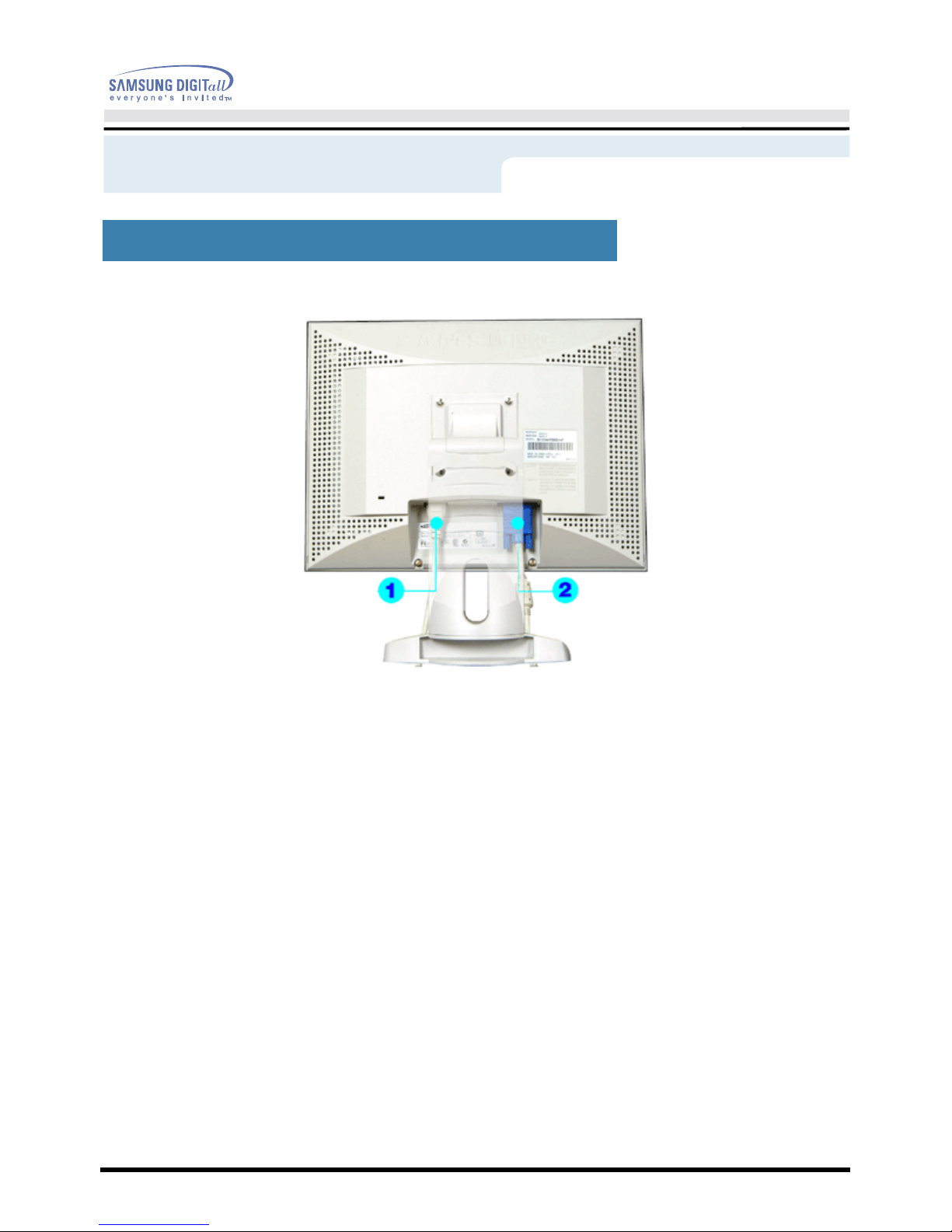
Manual del Usuario
Introducción
(La disposición en la parte posterior del monitor podría variar de producto a producto)
1. Toma de corriente
: Conecte el cordón de suministro eléctrico del monitor a la toma de
corriente de la parte trasera del monitor.
2. Toma de señal
: Conecte el D-SUB de 15 pins del cable de señal del vídeo al conector
de vídeo del PC en la parte posterior del monitor.
Nota:
Vea Conexión del Monitor para mayor información en lo referente a las conexiones
de cable.
(SyncMaster 171B/171S/181B/171Q)
Parte Posterior
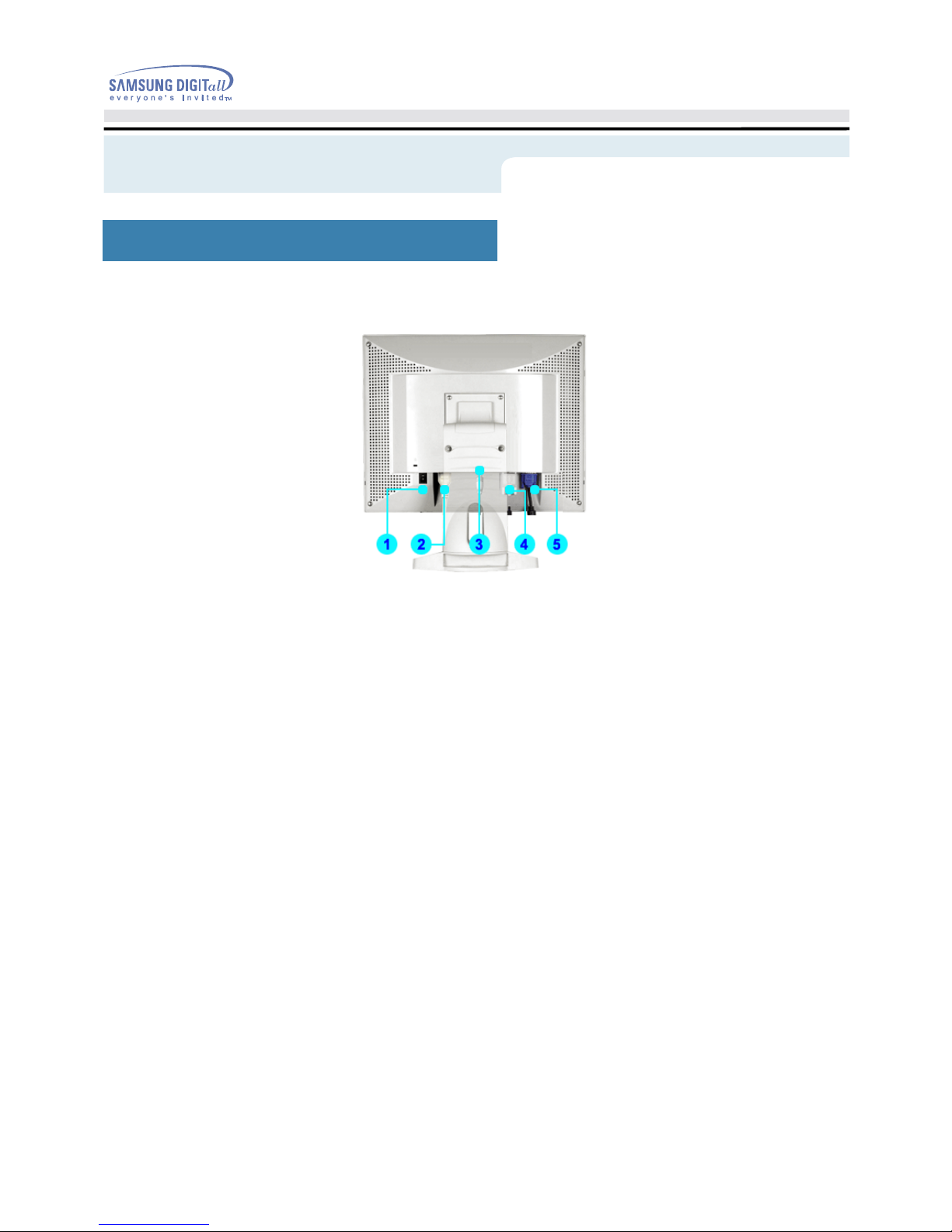
Manual del Usuario
Introducción
Parte Posterior
(SyncMaster 171T)
(La disposición en la parte posterior del monitor podría variar de producto a producto)
1. Botón de alimentación on/off
2. Toma de corriente
Conecte el cordón de suministro eléctrico del monitor a la toma de corriente
de la parte trasera del monitor.
3. Puerto de
alimentación del
soporte
multimedia
Conecte el cordón de suministro eléctrico del soporte multimedia con el
puerto de alimentación del soporte multimedia en la parte de atrás del
monitor
4. Puerto DVI
Conecte el cable DVI al puerto DVI que está ubicado en la parte posterior
del computador.
5. Puerto D-Sub
Conecte el D-SUB de 15 pins del cable de señal del vídeo al conector de
vídeo del PC en la parte posterior del computador.
Nota:
Vea Conexión del Monitor para mayor información en lo referente a las conexiones de cable.
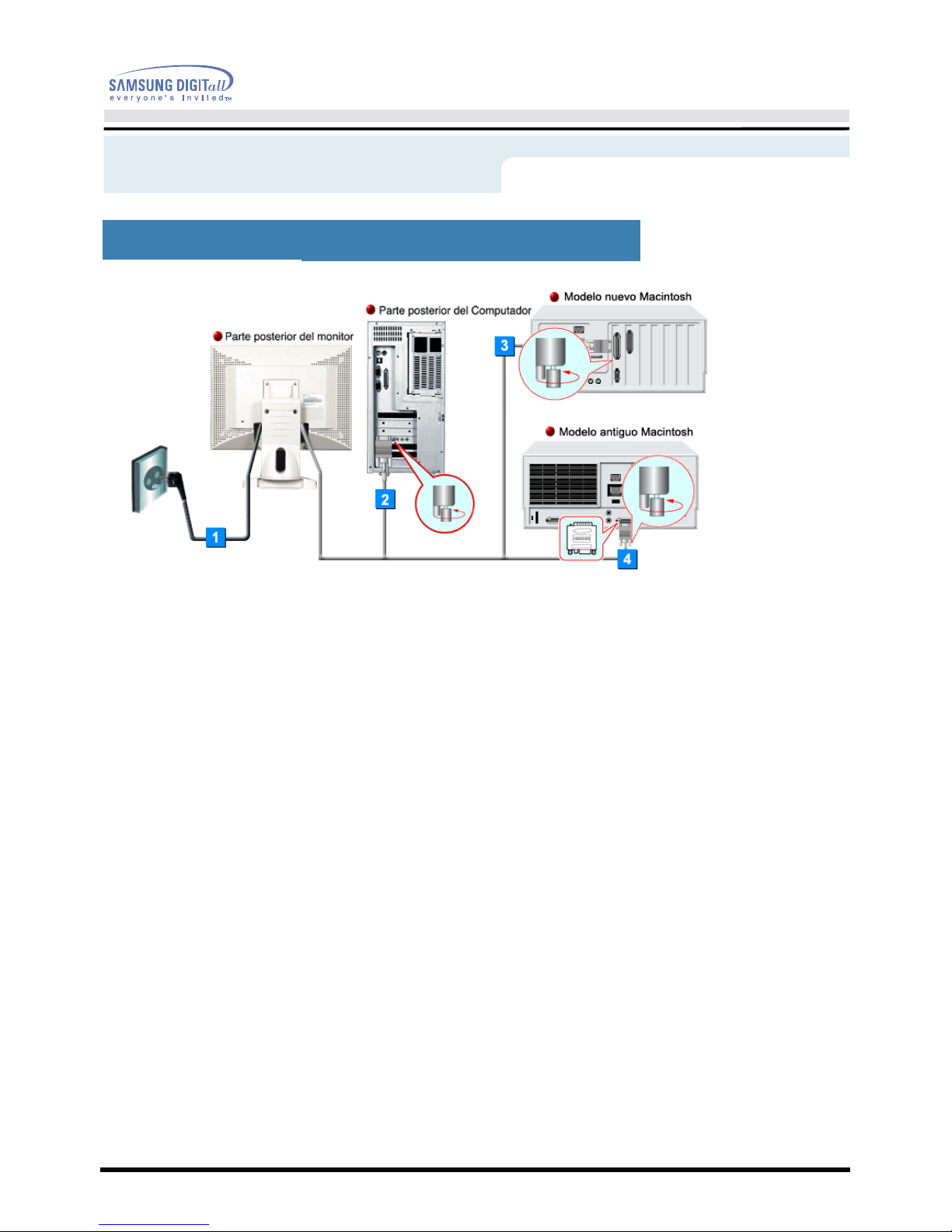
Manual del Usuario
Instalación
(SyncMaster 171B/171S/181B/171Q)
Conexión del Monitor
1. Conecte el cordón de suministro eléctrico del monitor a la toma de corriente de la parte trasera
del monitor.
Enchufar el cordón de suministro eléctrico del monitor a un tomacorriente cercano.
2. Conecte el D-SUB de 15 pins del cable de señal del vídeo al conector de vídeo del PC en la
parte posterior del monitor.
3. Conecte el monitor al equipo Macintosh usando el cable de conexión D-SUB.
4. En el caso de un modelo antiguo de Macintosh, es necesario conectar el monitor usando un
adaptador especial de Mac.
5. Prenda el computador y el monitor. Si el monitor presenta una imagen, la instalación está
incompleta.
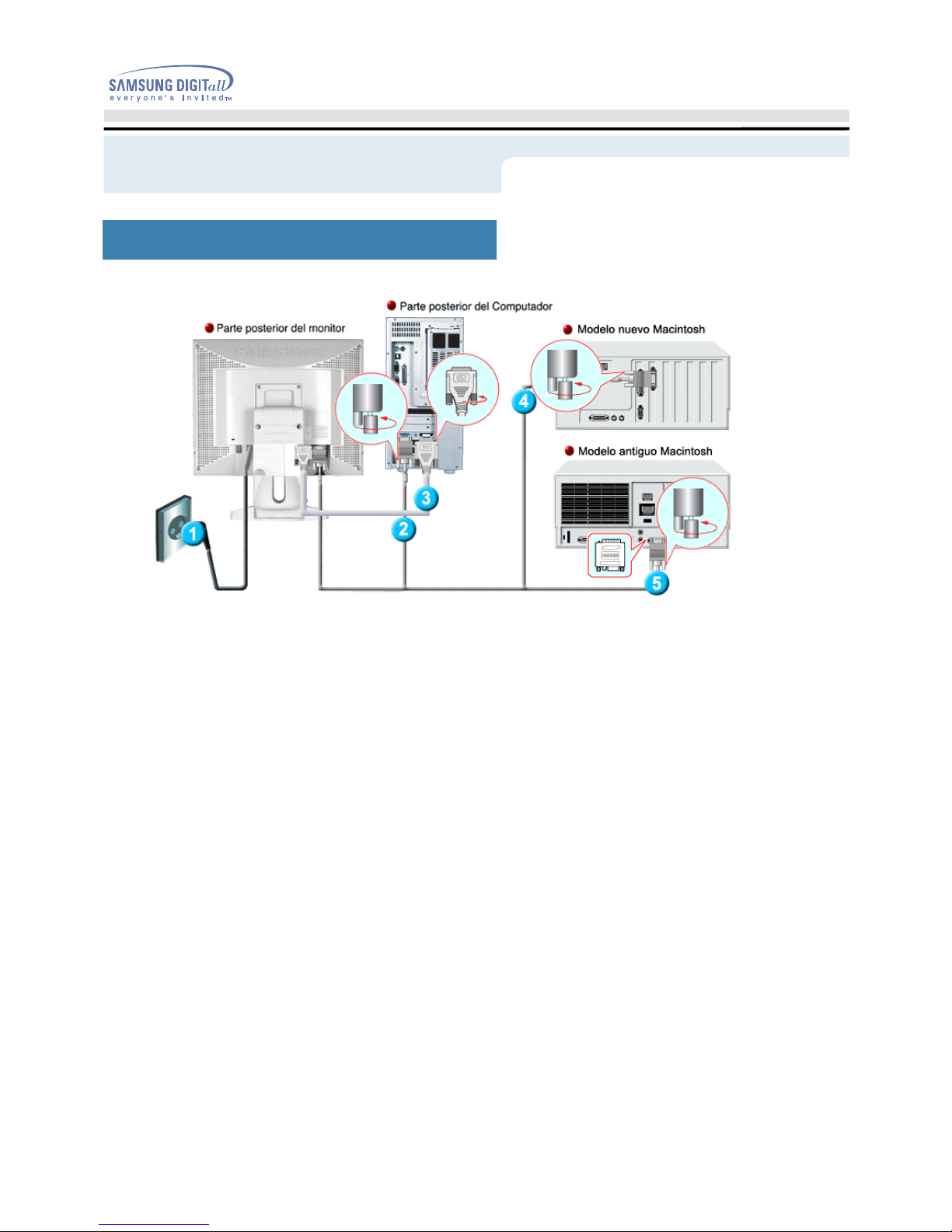
Manual del Usuario
Instalación
Conexión del Monitor
(SyncMaster 171T)
1. Conecte el cordón de suministro eléctrico del monitor a la toma de corriente de la parte trasera
del monitor.
Enchufar el cordón de suministro eléctrico del monitor a un tomacorriente cercano.
2. Conecte el D-SUB de 15 pins del cable de señal del vídeo al conector de vídeo del PC en la
parte posterior del monitor.
3. Conecte el cable DVI al puerto DVI que está ubicado en la parte posterior del monitor.
4. Conecte el monitor al equipo Macintosh usando el cable de conexión D-SUB.
5. En el caso de un modelo antiguo de Macintosh, es necesario conectar el monitor usando un
adaptador especial de Mac.
6. Prenda el computador y el monitor. Si el monitor presenta una imagen, la instalación está
incompleta.
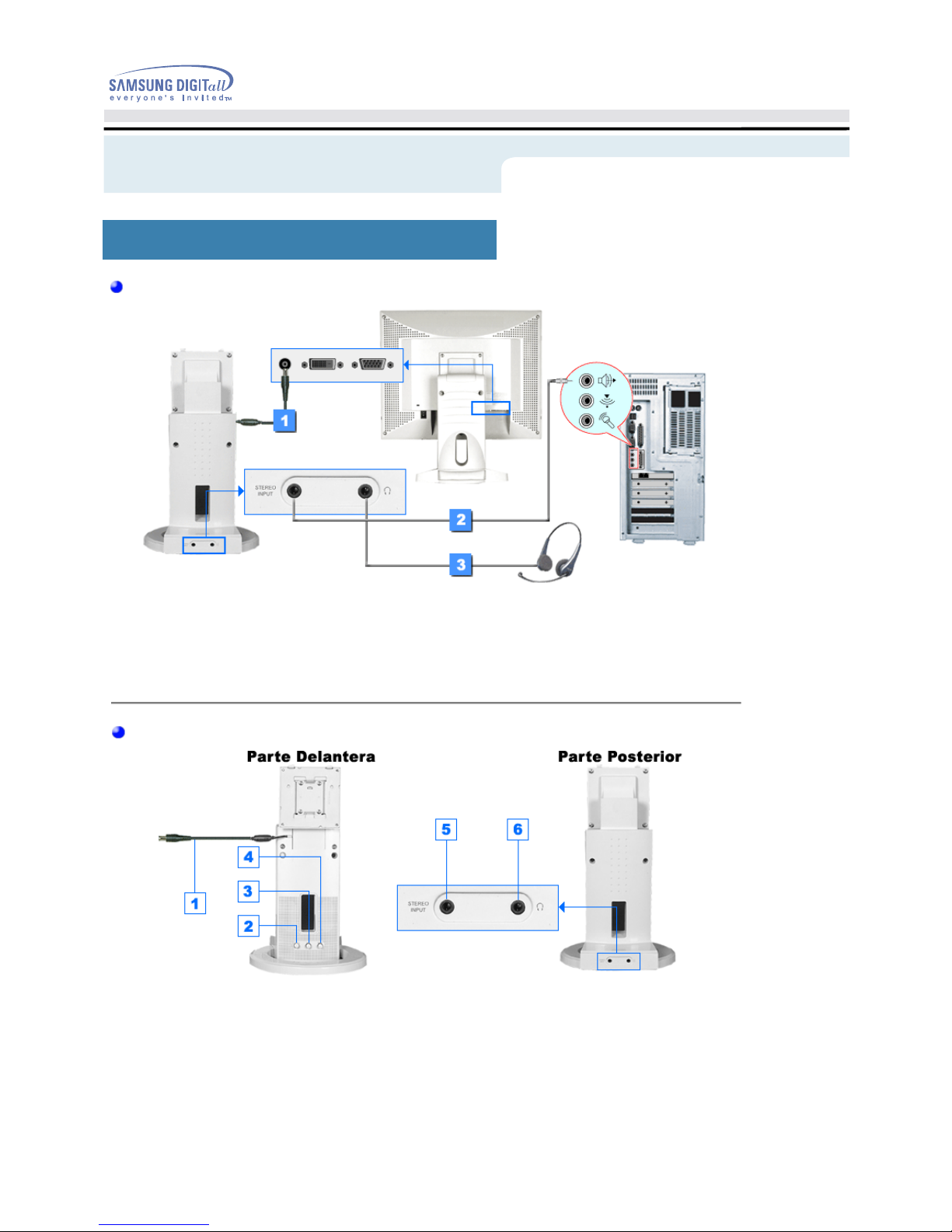
Manual del Usuario
Instalación
Conexión del Monitor
(SyncMaster 171T)
Instalación-Multimedia (Opción
)
1. Conecte el cordón de suministro eléctrico del soporte multimedia con el puerto de alimentación
del soporte multimedia en la parte de atrás del monitor
2. Conecte el cordón del estéreo de la fuente input. (ficha de sonido, computer, CD-ROM drive).
3. Para escuchar en privado, conecte aquí los auriculares.
Soporte por el Multimedia altavoz
1. Código de alimentación del soporte multimedia
2. Volumen On/Off
3. Control del bass
4. Control treble
5. Toma de estéreo input
6. Toma auriculares
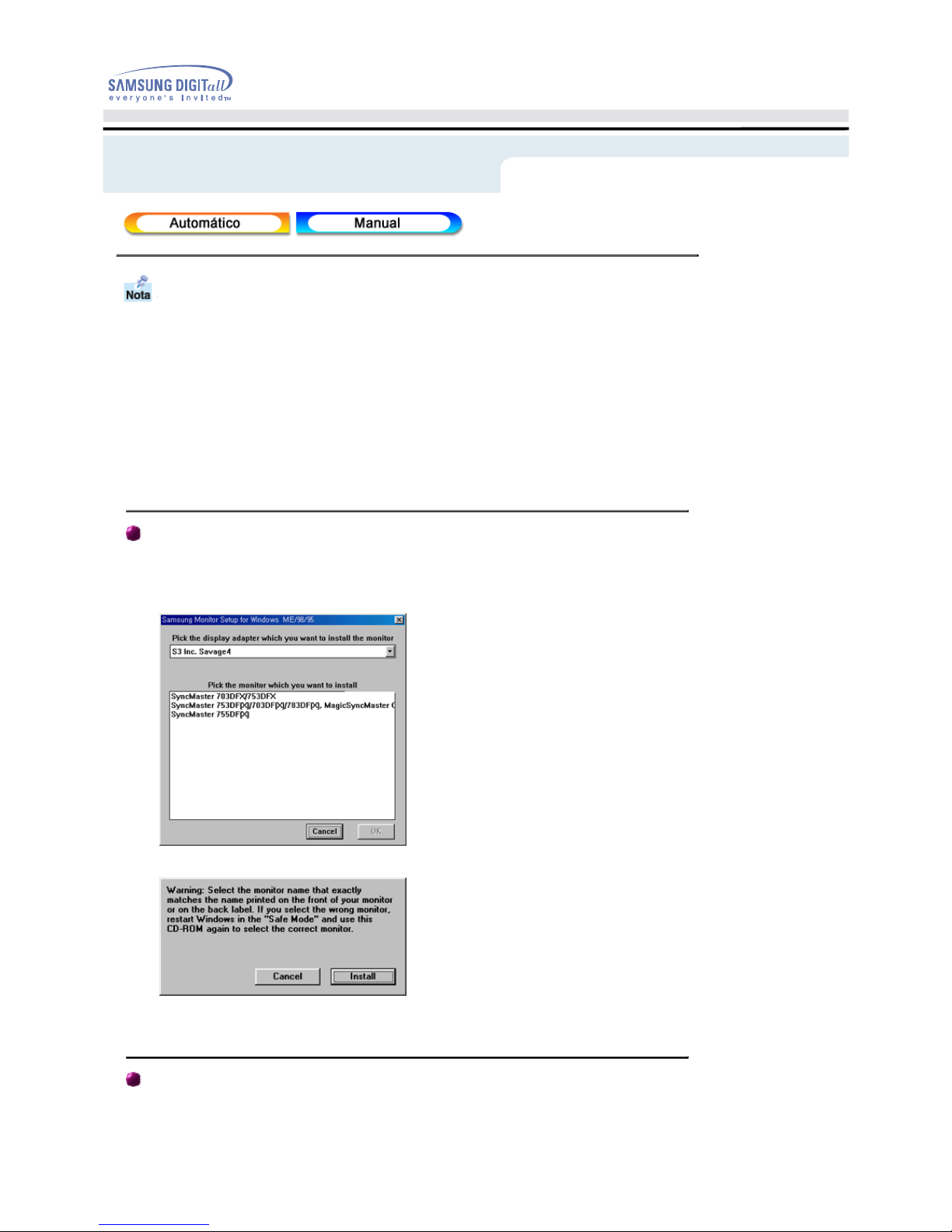
Cuando el sistema operativo solicite la unidad de disco del monitor (Controlador),
inserte el CD-ROM incluido con este monitor. La instalaci ón de la unidad de disco es
ligeramente diferente de un sistema operativo a otro. Siga las indicaciones
apropiadas para el sistema operativo que usted tiene.
Prepare un disco en blanco y descargue el archivo del programa controlador del sitio
web que se menciona a continuación.
?
Internet web site :
http://www.samsung-monitor.com/ (Worldwide)
http://www.samsungusa.com/monitor/ (USA)
http://www.sec.co.kr/monitor/ (Korea)
http://www.samsungmonitor.com.cn/ (China)
Windows ME
1. Inserte el CD en la unidad de CD-ROM.
2. Haga clic en "Windows ME Driver".
3. Escoja el modelo de su monitor de la lista de modelos, luego haga clic en el botón
“OK”.
4. Pulse el botón “Instalar” de la ventana “Advertencia”.
5. La instalación del Driver del Monitor está terminada.
Windows XP/2000
1. Inserte el CD en la unidad de CD-ROM.
2. Haga clic en "Windows XP/2000 Driver".
3. Escoja el modelo de su monitor de la lista de modelos, luego haga clic en el botón
“OK”.
Manual del Usuario
Instalación
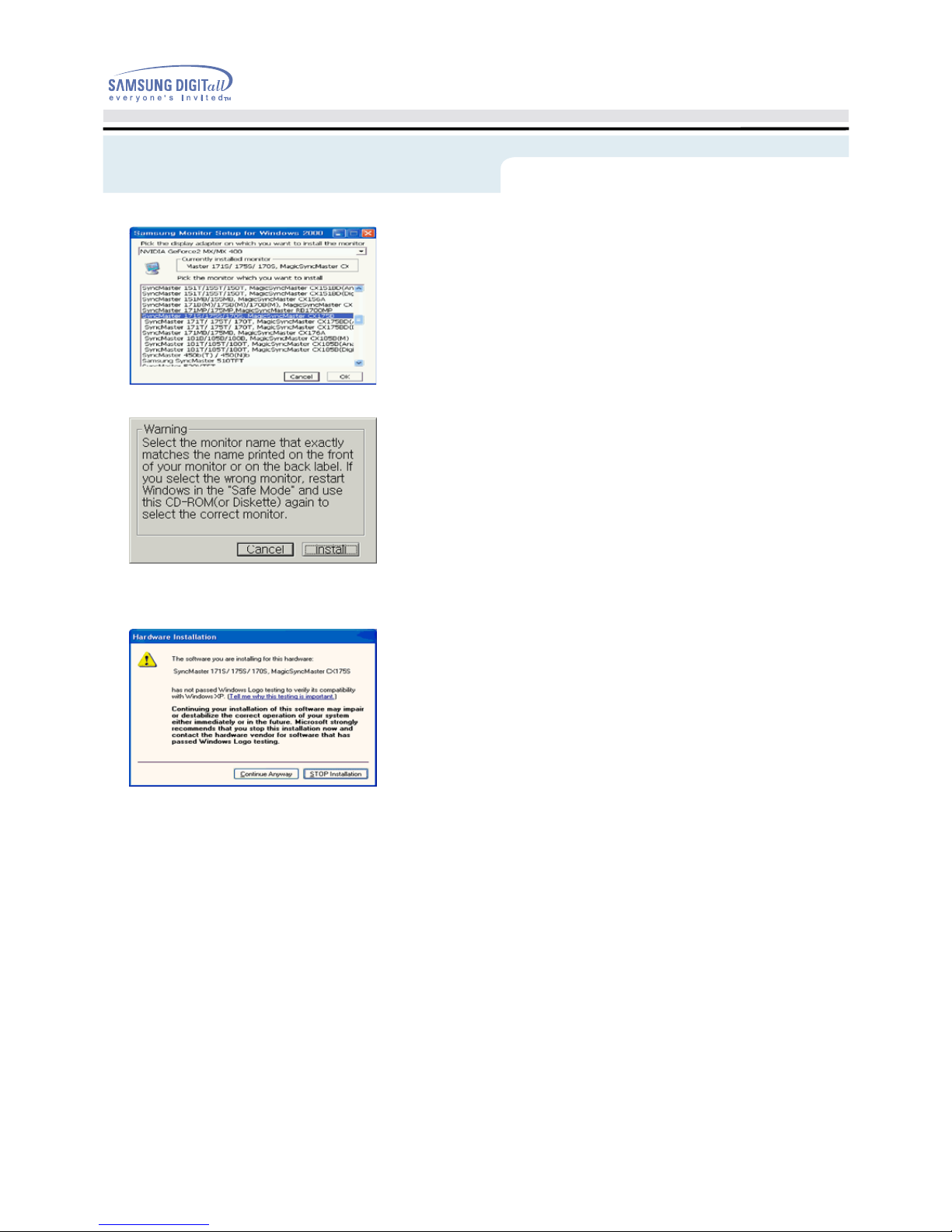
4. Pulse el botón “Instalar” de la ventana “Advertencia”.
5. Si ve la ventana “Mensaje”, haga clic en el botón “Continúe”. Luego haga clic en el botón
“OK”. Este driver del monitor est á bajo el logotipo certificado MS, y esta instalación no
dañará su sistema.
*El driver certificado será colocado en la Página Web del Monitor Samsung.
http://www.samsung-monitor.com/
6. La instalación del Driver del Monitor está terminada.
Manual del Usuario
Instalación
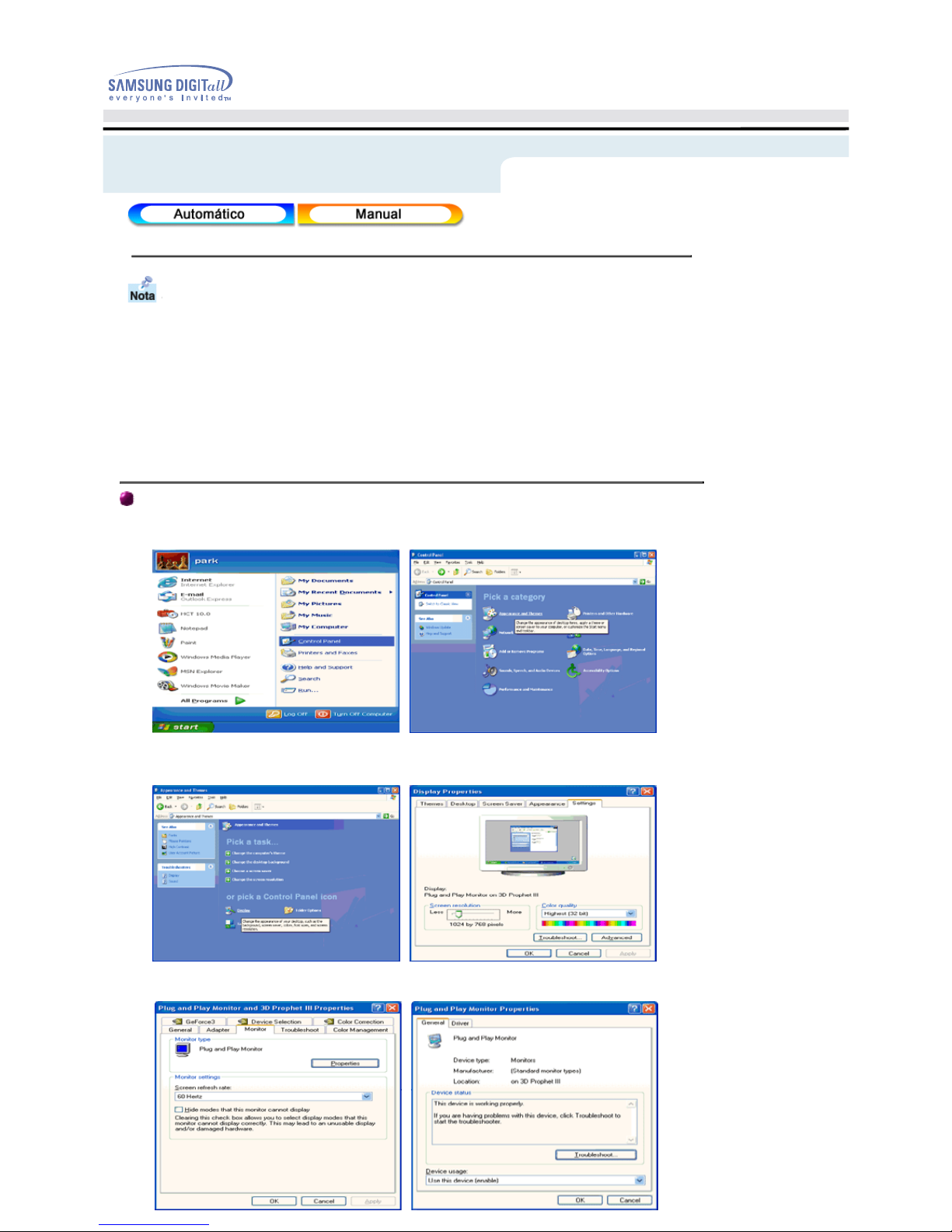
Linux
Cuando el sistema operativo solicite la unidad de disco del monitor (Controlador),
inserte el CD-ROM incluido con este monitor. La instalaci ón de la unidad de disco es
ligeramente diferente de un sistema operativo a otro. Siga las indicaciones
apropiadas para el sistema operativo que usted tiene.
Prepare un disco en blanco y descargue el archivo del programa controlador del sitio
web que se menciona a continuación.
?
Internet web site :
http://www.samsung-monitor.com/ (Worldwide)
http://www.samsungusa.com/monitor/ (USA)
http://www.sec.co.kr/monitor/ (Korea)
http://www.samsungmonitor.com.cn/ (China)
Sistema Operativo Microsoft® Windows® XP
1. Inserte el CD en la unidad de CD-ROM.
2. Haga clic en “Inicio” - “Panel de Control” luego pulse el icono “Appearence”.
3. Haga clic en el icono “Visualización” y escoja la ficha “Configuración” luego haga clic en
“Avanzado”.
4. Pulse el botón “Propiedades” en la ficha “Monitor” y seleccione la ficha “Driver”.
Manual del Usuario
Instalación
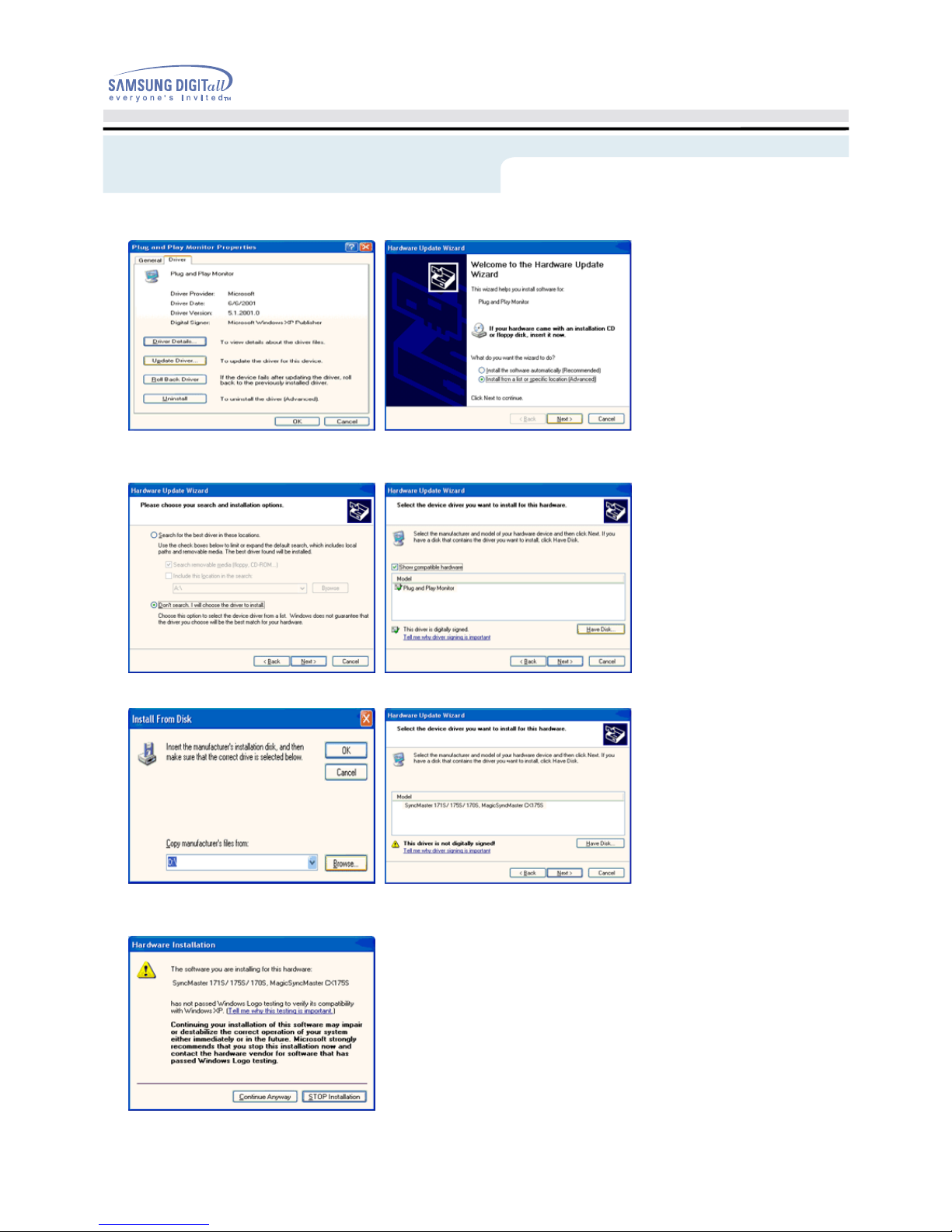
5. Pulse “Actualizar Driver” y seleccione “Instalar de una lista o …” luego haga clic en el
botón “Siguiente”.
6. Seleccione “No busque, yo voy a …..” luego haga clic en “Siguiente” y luego pulse “Retire el
disco”.
7. Pulse el botón “Examinar” luego escoja el A:\(D:\driver) y seleccione el modelo de su
monitor de la lista de modelos y haga clic en el bot ón “Siguiente”.
8. Si ve la ventana “Mensaje”, haga clic en el botón “Continúe”. Luego haga click en el botón
“terminar”.
Este driver del monitor est á bajo el Logotipo certificado MS, y su instalación no causará
daño a su sistema.
*El driver certificado será puesto en la Página Web del Monitor Samsung.
http://www.samsung-monitor.com/
Manual del Usuario
Instalación

9. Pulse el botón “Cerrar” luego haga clic continuamente en el botón “OK”.
10. La instalación del Driver del Monitor está terminada.
Sistema Operativo Microsoft® Windows® 2000
Cuando no vea en su monitor "Firma Digital No Encontrada", siga los siguientes pasos.
1. Escoja el botón "Aceptar" en la ventana de "Inserte Disco".
2. Haga clic en el botón "Buscador" en la ventana de "Buscar: todos los archivos"
3. Escoja "A:\(D:\driver)" luego haga clic en el botón de "Abrir" y luego haga clic en el botón
"Aceptar"
Guía de Instalaci ón Manual del Monitor
1. Haga clic en "Iniciar", "Configuración", "Panel de control".
2. Haga doble clic en el icono "Pantalla".
3. Escoja el icono "Configuración" luego haga clic en "Avanzada".
4. Escoja "Monitor".
5. Haga clic en "Unidad de Disco (Controlador)" y luego haga clic en "Actualizar Unidad ."
después haga clic en el bot ón "Siguiente".
6. Escoja "Mostrar lista de unidades conocidas para este dispositivo para ser escogido como
una unidad específica" luego Hacer clic en "Siguiente" y luego en "Tomar disco ".
7. Haga clic en el botón "Buscador" luego escoja A:\(D:\driver).
8. Haga clic en el botón "Abrir", luego haga clic en el botón "Aceptar".
9. Escoja el modelo del monitor y haga clic en el botón "Siguiente" y luego haga clic en el
botón "Siguiente".
10. Haga clic en el botón "Finalizar" luego en el botón "Cerrar".
Si ve la ventana "Firma Digital no Encontrada", haga clic en el bot ón "Si".
Haga clic en el bot ón "Terminar" luego en el botón "Cerrar".
Caso1: Si el botón "Propiedades de Pantalla" está inactivo, esto significa que el monitor
está propiamente configurado. Pare la instalación.
Caso2: Si el botón "Propiedades de Pantalla" está activo, haga clic en el botón
"Propiedades de Pantalla". Luego continúe con el siguiente paso.
Manual del Usuario
Instalación
